Tip 1: Alt+C 列模式
可以说最初选择使用这个文本编辑软件,原因很简单,就是因为“她”具有列编辑模式。
如果您还不知道什么是列编辑模式的话,我想您应该好好研究一下啦。这是一个超级“赞”的功能。
在对大文本进行批量的列编辑时候非她莫属(如果您是Windows平台上另外一个强大的文本编辑软件gVim的使用者除外)。
快实验一下这个功能吧。
Tip 2:Ctrl+W 切换自动换行
这个快捷键您用过么?
您一定有过查看一行文字超级长,不得不拖动下面的滚动条进行阅读的时候,这样非常的不符合我们的阅读习惯。
这时Ctrl+W快捷键就派上用场啦。
切换回原模式方法:再一次键击Ctrl+W
Tip 3:Ctrl+F2 切换书签
我个人认为这个功能很人性,在您想要在某一行做标记以便快速定位这一行的时候很实用。如您想要反复定位之前书写的一个表的创建语句时等等。
我在这里强烈推荐的是另外一个使用技巧:
在 您使用Ctrl+F进行查找,在查找界面中选中“列出包含字符串的行”,在“查找内容”框中输入关键字,如“create table”,点击“查找下一个”,这时您看到是“行包含查找字符串”对话框,点击一下“全部书签标记”后看看效果,是不是很激动人心(尤其是在包含大量 建表语句的文本中操作时)?所有包含“create table”的行都标记了书签。
这里您有要问啦,那我这么向上和向下查看书签标记呢?
不要着急,您试试F2和Alt+F2,F2是查看下一个书签标记,Alt+F2是查看上一个书签标记。
取消书签标记的方法:再一次的键击Ctrl+F2
Tip 4:F3 查找
用鼠标选中一个关键字后,使用F3可以快速的向当前位置之后搜索该选中的关键字,向前搜索怎么操作呢?当然是“Ctrl+F3”
以 上是默认情况下可用,有时您会发现F3不好用了,每次操作后都是在查找上次搜索过的信息,经过secooler细心、耐心而又仔细的研究后终于发现了这个 问题症结。根本原因是您开启了“Ctrl+F”中的“正则表达式”功能。取消这个选项后就可以解决这个问题。为了解决这个问题我曾经郁闷了很久,写到这 里,希望您不要走弯路。
Tip 5:Ctrl+R 替换
可以说这个功能在任何一个编辑软件中都会有,不过UE的替换所支持的正则表达式功能是无比的强大的。高手与普通选手的区别可能就在这里啦。
这里抛个砖,列举几个常用的技巧:
1.去掉文本中包含某特定字符串的行(请细细体会一下,这个很常用,类似Vim中的“:g/pattern/d”功能)
CTRL+R --> 点选"正则表达式" --> “查找内容”输入 “%*输入您要删除的行包含的字符串*^p” --> “替换为”空,什么都不输入 --> 点击“全部替换” -->OK 搞定!
解释一下:“%”在UE的正则表达式中表示行首,“*”表示0或任意多的字符,“^p”是 DOS 文件类型的换行符(Unix 类型文件的换行符是 ^n,MAC(Apple)类型文件的换行符号为 ^r,在使用换行符的时候这里要注意一下)。所以含义不言自明。
2.删除行尾空格
CTRL+R --> 点选"正则表达式" --> “查找内容”输入 “ ++$” --> “替换为”空,什么都不输入 --> 点击“全部替换” --> OK 搞定!
或
使用UE自带的功能(UE)已经想到你可能总使用这样的功能啦:右键 --> 点击“格式” --> 点击“删除行尾空格”
3.删除空行
CTRL+R --> 点选"正则表达式" --> “查找内容”输入 “^p$” --> “替换为”空,什么都不输入 --> 点击“全部替换” --> OK 搞定!
或
CTRL+R --> 点选"正则表达式" --> “查找内容”输入 “^p^p” --> “替换为”输入“^p” --> 点击“全部替换” -->OK 搞定!
4.每行行尾添加分号“;”
CTRL+R --> 点选"正则表达式" --> “查找内容”输入美元符号“$” --> “替换为”输入分号“;” --> 点击“全部替换” --> OK 搞定!
或
CTRL+R --> 点选"正则表达式" --> “查找内容”输入“^p” --> “替换为”输入“;^p” --> 点击“全部替换” --> OK 搞定!
以上都是日常非常常用的替换小技巧,到此,知道UE的正则表达式的厉害啦吧,慢慢体会吧。
Tip 6:Ctrl+B 括号匹配
在编辑括号套括号的脚本时,Ctrl+B括号匹配的功能就派上用场了,此快捷方式可以重复使用。从此心不烦了,眼不花了,您看,还真对得起咱这高级人类的身份啦。
Tip 7:Ctrl+E 整行删除,下行上调
这个快捷键可以体现出你操作功力和个人魅力,高效编辑从这个快捷键开始(广告时间,可以飘过~~)
该快捷方式相当与vim中的“dd”删除整行的功能,一旦掌握,功力倍增。
Tip 8:F7 插入当前系统时间
从此再也不用因为输错时间而担忧了。
我经常在书写故障问题处理文档时先在最前面插入一个时间戳,起到备忘的目的
操作一下先:现在的时间是 2009-4-8 13:53
Tip 9:Ctrl+G 转到行/页
用于超大日志文件定位到具体行,您一试便知。
Tip 10:文件数据对比
拖动需要对比文件,拉至右侧就好
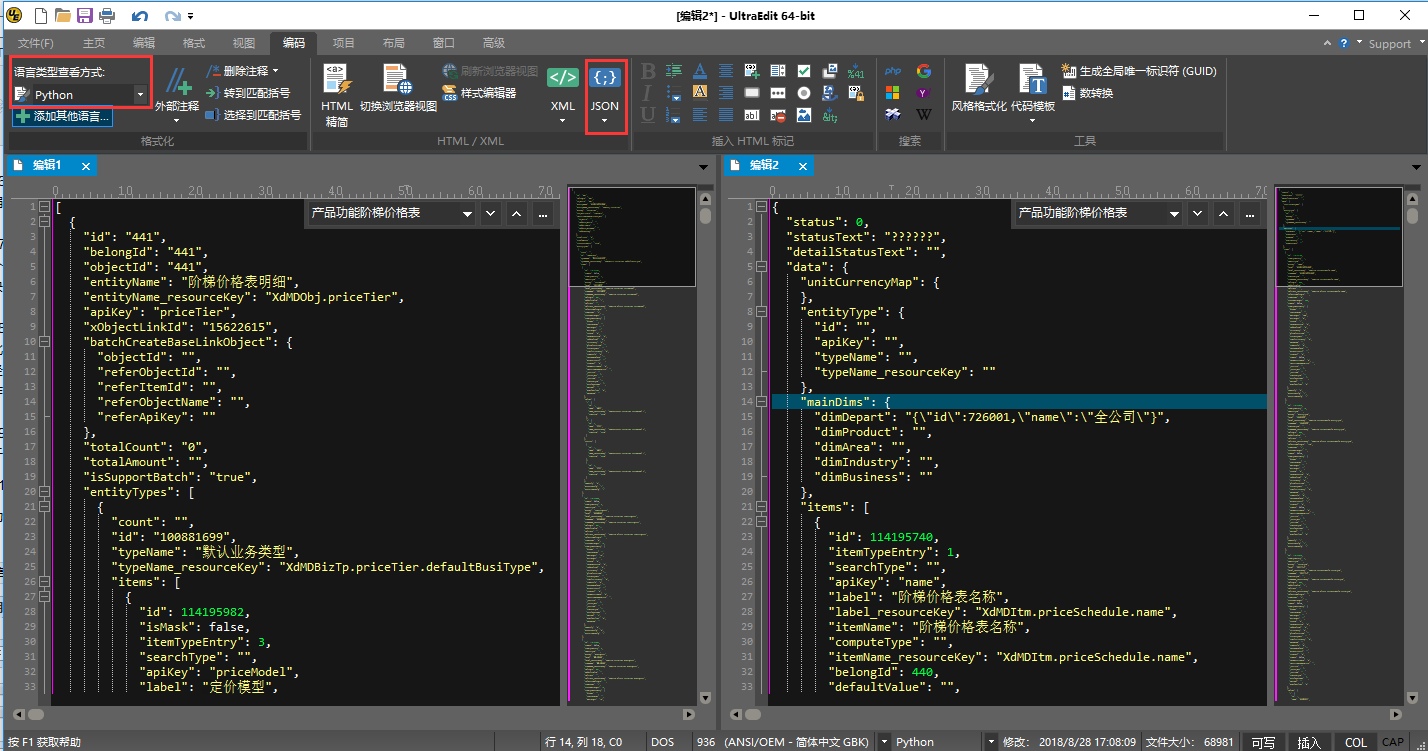
作者:含笑半步颠√
博客链接:https://www.cnblogs.com/lixy-88428977
声明:本文为博主学习感悟总结,水平有限,如果不当,欢迎指正。如果您认为还不错,欢迎转载。转载与引用请注明作者及出处。